En QR-kode (Quick Response) til en online quiz er en type stregkode, der, når den scannes ved hjælp af en smartphone eller en dedikeret QR-kodelæser, omdirigerer brugeren til URL'en for den online quiz. Til uddannelses- eller begivenhedssammenhænge kan brugen af en QR-kode strømline processen med at få deltagere til den tiltænkte online quiz hurtigt og effektivt.
Hvad er fordelene ved at oprette en QR-kode til din online quiz?
Bekvemmelighed: Brugere behøver ikke at indtaste en lang URL eller navigere gennem flere websider for at finde quizzen.
Engagement: Scanning af en QR-kode kan ses som et interaktivt trin, der potentielt øger brugerengagementet.
Alsidighed: QR-koder kan bruges i både digitale og trykte formater, hvilket gør dem alsidige til forskellige scenarier.
Indholdsfortegnelse
- Del 1: Sådan laver du en QR-kode til en Google Forms-quiz
- Del 2: Brug af OnlineExamMaker til at oprette og dele din online quiz direkte via en QR-kode
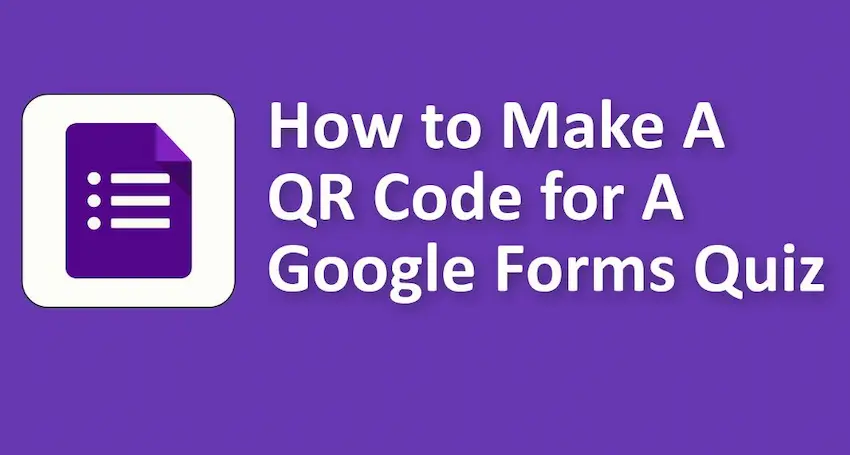
Hvordan laver man en QR-kode til en Google Forms-quiz?
At oprette en QR-kode til en Google Forms-quiz er en ligetil proces.
Her er en trin-for-trin guide:
1. Opret din Google Analyse-quiz:

• Gå til Google Forms .
• Opret din quiz ved at klikke på knappen '+ Blank' eller vælg en skabelon.
• Tilføj spørgsmål og opsæt formularen efter behov.
2. Hent det delbare link:
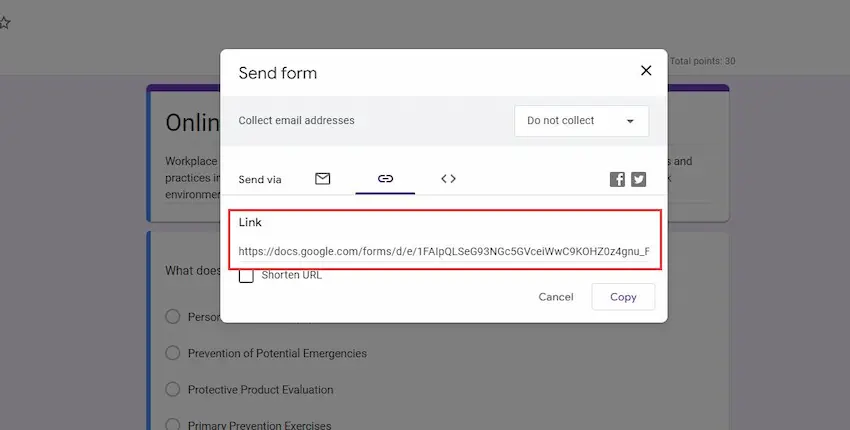
• Når din quiz er klar, skal du klikke på knappen 'Send' i øverste højre hjørne.
• I vinduet Send formular vil du se flere ikoner. Klik på linkikonet (kædeikon).
• Sørg for, at feltet 'Forkort URL' er markeret for at få et kortere, mere overskueligt link.
• Klik på 'Kopiér'-ikonet for at kopiere det forkortede link til din udklipsholder.
Du vil måske gerne vide det
Opret en quiz/vurdering med automatisk karakter uden nogen kodning – prøv OnlineExamMaker i dag !
3. Generer QR-koden:
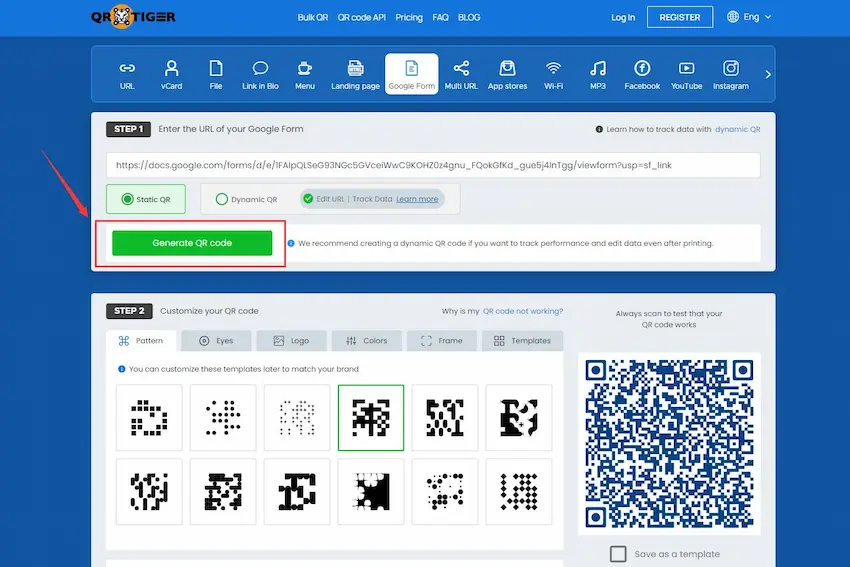
• Besøg et websted for QR-kodegenerator. Nogle populære valg er:
QR kode generator
GoQR.me
QR TIGER
• Når du først er på webstedet, kan du indsætte det kopierede Google Forms-link i det angivne felt for at generere en QR-kode.
4. Tilpas og download:
• Afhængigt af den QR-kodegenerator, du har valgt, kan der være muligheder for at tilpasse QR-kodens design, farve eller tilføje et logo.
• Når du er tilfreds med udseendet, skal du finde muligheden for at 'Download' eller 'Gem' QR-koden. Dette vil normalt gemme det som et billede på din computer.
5. Udskrivning og deling:
• Nu hvor du har QR-koden som et billede, kan du nemt udskrive det, dele det eller integrere det i præsentationer eller dokumenter. Enhver, der scanner QR-koden med deres mobilenhed, vil blive dirigeret til din Google Forms-quiz.
Brug af OnlineExamMaker til at oprette og dele din online quiz direkte via en QR-kode
Hvad er OnlineExamMaker?
OnlineExamMaker er en omfattende online eksamenssoftwareløsning designet til at forenkle og strømline hele processen med at udføre vurderinger, tests og quizzer. Med sin brugervenlige grænseflade og robuste funktioner giver OnlineExamMaker rekrutterere, undervisere og HR-professionelle mulighed for effektivt at administrere og administrere vurderinger, hvilket sparer tid og ressourcer, samtidig med at det sikrer nøjagtig evaluering af kandidater og elever.
3 trin opret en online quiz QR-kode med OnlineExamMaker
Trin 1: Kom godt i gang med OnlineExamMaker

Trin 2: Opret en ny quiz, rediger quizoplysninger, og tilføj spørgsmål til onlinequizzen.

Trin 3: Gem og udgiv din quiz. Når du har fuldført indstillingerne, kan du udgive den. Du får et direkte link og en delbar QR-kode, du kan dele dem med venner via sociale medier, e-mail og SMS.

Opret din næste quiz/eksamen med OnlineExamMaker